Quando accedi a un dispositivo con il tuo ID Apple, questo viene associato al tuo account. Questo è utile se usi quel dispositivo ogni giorno, ma dovresti stare attento ai gadget più vecchi o a quelli di cui ti stai sbarazzando. Ecco come rimuovere i dispositivi dal tuo account ID Apple.
Un unico ID Apple e una sola password ti danno accesso a tutti i servizi Apple e alle app e ai siti Web di terze parti partecipanti. È una bella funzionalità, ma è fondamentale controllarla di tanto in tanto. Ecco perché.
Un ID per tutti
Il tuo ID Apple è il tuo account personale per accedere ai servizi Apple come App Store, iCloud, Messaggi, Apple Online Store, FaceTime e altro ancora. Include le informazioni di contatto, pagamento e sicurezza che utilizzerai sui dispositivi Apple.
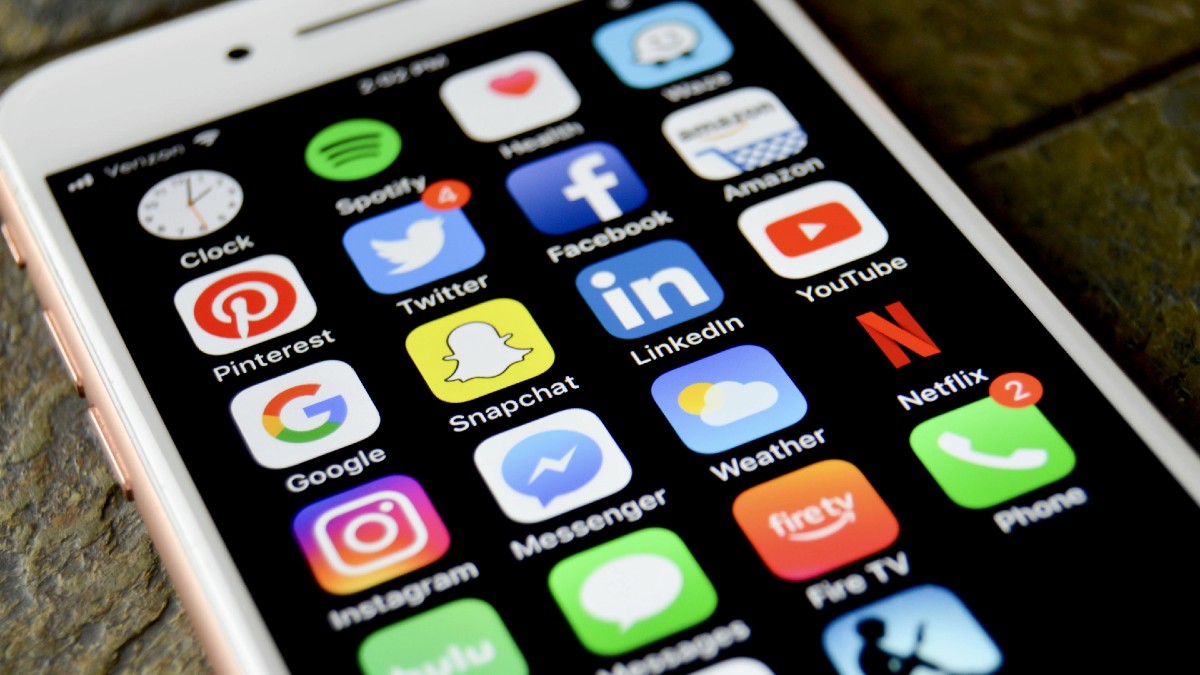
Ogni volta che ricevi un nuovo gadget Apple, tra le prime cose che fare è impostare il tuo ID Apple. Una volta effettuato l’accesso, hai accesso al tuo account. Ciò è particolarmente utile quando hai eseguito il backup di tutto su iCloud e stai configurando un nuovo dispositivo.
Alcune app e siti Web supportano Accedi con Apple, che ti consente di utilizzare il tuo ID Apple e la password per accedere. La cosa bella di questo è che puoi utilizzare il servizio Nascondi la mia email di Apple per creare un’e-mail univoca indirizzo senza rivelare quello vero. Ecco altri modi per proteggere le tue informazioni personali.
Ricevi notizie tecnologiche intelligenti e gratuite nella tua casella di posta
Privacy, sicurezza, le ultime tendenze e le informazioni di cui hai bisogno per rimanere al sicuro online.
Quando non utilizzi più un’app o un sito Web associato al tuo ID Apple, è una buona idea rimuoverlo. Meno diffondi le tue informazioni, meglio è. La rimozione dell’app non elimina il tuo account con quell’app o sito, quindi tienilo a mente.
Smetti di usare Accedi con Apple per le app di terze parti
Quando smetti di usare il tuo ID Apple con un’app, vieni disconnesso dall’app sul tuo dispositivo. La prossima volta che visiti l’app o il sito web associato, puoi selezionare Accedi con Apple per accedere nuovamente o creare un nuovo account.
Gestisci Accedi con Apple dal tuo iPhone
Vai su Impostazioni e tocca il tuo nome. Tocca Password e sicurezza > App che usano l’ID Apple. Seleziona l’app o lo sviluppatore, quindi tocca Smetti di usare l’ID Apple.
Gestisci Accedi con Apple dal tuo computer h3>Vai su appleid.apple.com e accedi. Fai clic su Accesso e sicurezza dall’elenco a sinistra e seleziona Accedi con Apple. Seleziona un’app e fai clic su Smetti di usare Accedi con Apple. Fai clic su Smetti di usare per confermare la selezione.
Gestisci Accedi con Apple dal tuo Mac
Fai clic sul menu Apple e vai a Impostazioni di sistema > [il tuo nome]. Fai clic su Password e sicurezza sulla destra, quindi fai clic su Modifica accanto ad App che utilizzano ID Apple. Fai clic su un’app o un sito web nella barra laterale, quindi fai clic su Smetti di usare l’ID Apple..k3-prefs-center-modal-image { background-image: url(‘https://b1681952.smushcdn.com/1681952/wp-content/uploads/2022/07/kimthumbsup.jpg?lossy=0&strip=1&webp=1’); dimensione dello sfondo: copertina; posizione sullo sfondo: centro; }
Ti potrebbe piacere anche: Se commetti questo errore, il tuo Facebook è più a rischio di essere violato